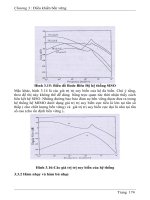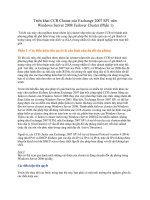Tài liệu Triển khai Data Protection Manager 2007 (Phần 2) pptx
Bạn đang xem bản rút gọn của tài liệu. Xem và tải ngay bản đầy đủ của tài liệu tại đây (768.07 KB, 14 trang )
Triển khai Data Protection Manager 2007 (Phần 2)
Ngu
ồn : quantrimang.com
Anderson Patricio
Trong phần trước, chúng ta đã triển khai máy chủ DPM và trước khi bắt
đầu tìm hiểu về các giao diện quản trị DPM, chúng tôi phải định cấu hình
được ba điểm chính:
•
Hiểu vị trí và cách DPM sử dụng các phương tiện như thế nào để bảo vệ
dữ liệu (đĩa, băng hay cả hai).
•
Bổ sung thêm các đĩa vào kho lưu trữ
•
Bổ sung thêm các tác nhân vào máy chủ bảo vệ
Sau ba chủ đề ở trên, chúng ta sẽ xem xét đến mỗi lĩnh vực chính của DPM
2007.
Lưu dữ liệu backup trong đĩa, băng từ hoặc cả hai
Một trong những tính năng thú vị của DPM 2007 là khả năng lưu dữ liệu bảo vệ
theo nhiều cách khác nhau như dựa trên đĩa, dựa trên băng từ hoặc phương
pháp kết hợp cả hai như
thể hiện trong hình 1.
Hình 1: Ba phương pháp lưu thông tin dữ liệu (Đĩa, băng từ và kết hợp cả hai)
Khả năng linh động này được thiết lập ở mức nhóm bảo vệ (Protection Group).
Bằng sử dụng các phương pháp này, chúng ta có thể cấu hình chu kỳ giới hạn
ngắn dữ liệu để có thể lưu trên một đĩa vì khi thực hiện restore từ một đĩa nhanh
hơn nhiều so với băng từ. Chúng ta cũ
ng có thể định nghĩa các chu kỳ dài hạn
cho dữ liệu để có thể được chuyển vào băng. Tất cả tùy chọn này đều được định
nghĩa khi tạo Protection Groups để bảo vệ các máy chủ.
Bổ sung thêm các đĩa vào kho lưu trữ
DPM sử dụng một tập hợp các đĩa lưu trữ gọi là Storage Pool, đây chính là nơi
lưu trữ các bản sao và điểm khôi phục dữ liệ
u được bảo vệ. Chúng ta cần có ít
nhất một đĩa trong kho lưu trữ này để bắt đầu quá trình bảo vệ máy chủ.
Nếu có một đĩa cơ bản, DPM sẽ chuyển nó thành một đĩa động để bổ sung vào
kho lưu trữ Storage Pool. Trong DPM Beta2, chúng ta có thể bổ sung thêm bất
kỳ đĩa vật lý nào và nó sẽ chỉ sử dụng không gian chưa được chỉ định của đĩa
được chọn. Chúng ta sẽ
bổ sung đĩa như thể hiện trong hình 2 vào kho lưu trữ
DPM.
Hình 2: Đĩa sẽ được bổ sung vào kho lưu trữ
Để bổ sung thêm một đĩa vào kho lưu trữ, bạn thực hiện các bước như sau:
1. Mở Microsoft System Center Data Protection Manager.
2. Trong cửa sổ điều khiển bạn kích vào vùng Management.
3. Trong panel Display, kích tab Disk
4. Trong panel Actions, kích Add.
5. Add Disks to Storage Pool. Trong khung bên trái, tất cả các đĩa có sẵn có
thể được sử dụng bởi DPM sẽ xuất hiện ở đây. Kích vào đĩa và kích nút Add ->
như
trong hình 3. Đĩa này sẽ được chuyển vào khung bên phải và chúng ta có
thể thấy được tên đĩa cũng như dung lượng và có dữ liệu trên đĩa hay không.
Kích OK.
Hình 3: Chọn một đĩa để bổ sung thêm vào kho lưu trữ
6. Bây giờ chúng ta có thể nhìn thấy đĩa vừa mới được bổ sung vào kho lưu trữ
(hình 4). Chúng ta cũng có thể nhìn thấy trạng thái đĩa, bao nhiêu phần chia cho
sự bảo vệ và bao nhiêu không gian trống vẫn chưa được chỉ định và các ấn bản
bảo vệ nào được dùng trên đĩa này.
Hình 4: Disk Management với đĩa khởi tạo gần đây sẽ được bổ
sung vào kho lưu
trữ DPM
Triển khai các tác nhân DPM
Chúng ta hãy cài đặt các tác nhân trên máy chủ được bảo vệ DPM. Cài đặt tác
nhân có thể được thực hiện một cách thủ công hoặc thông qua giao diện quản trị
DPM. Tác nhân sẽ được cài đặt như một dịch vụ có tên DRMA trên các máy chủ
được bảo vệ.
1. Mở Microsoft System Center Data Protection Manager.
2. Trong cửa sổ bạn chọn vùng Management
3. Trong panel Display bạn kích tab Agents
4. Trong panel Actions, kích Install…
5. Chọn một hoặc nhiều máy chủ để cài đặt tác nhân như thể hiện trong hình 5,
sau đó kích Next.
Hình 5: Chọn máy chủ
để cài đặt tác nhân DPM
6. Enter Credentials. Chỉ định tên, mật khẩu người dùng và miền cũng như với
quyền cài đặt trên máy chủ mà DPM Agent sẽ được cài đặt, kích Next.
7. Choose Restart Method. Cài đặt Agent và tự động khởi động lại máy chủ